티스토리 뷰
엑셀에서 여러 셀의 문자를 하나로 결합하여 보다 간편하게 데이터를 관리할 수 있는 “엑셀 문자 합치기” 방법에 대해 자세하게 설명드리고자 합니다. 이번 글에서는 엑셀 내에서 문자열을 합치는 다양한 함수와 기법, 그리고 실무에서 유용하게 활용할 수 있는 팁들을 안내해 드리겠습니다. 각 함수의 사용법과 예제들을 중심으로 이해를 돕고, 실무에 바로 적용할 수 있도록 자세한 설명을 제공할 예정입니다.
엑셀 문자 합치기의 기본 개념
엑셀에서는 데이터 정리와 분석 작업 시 여러 셀에 분산되어 있는 텍스트를 한 셀에 모아서 관리해야 하는 경우가 종종 있습니다. 이때 사용되는 것이 바로 ‘문자 합치기’ 기능입니다. 문자 합치기는 단순히 텍스트를 이어 붙이는 것뿐만 아니라, 특정 구분자를 추가하여 가독성을 높이거나, 복잡한 데이터 구조를 단순화하는 데에도 큰 역할을 합니다. 기본적인 개념을 이해하신 후에는, 다양한 함수와 기법을 통해 상황에 맞게 적용할 수 있습니다.
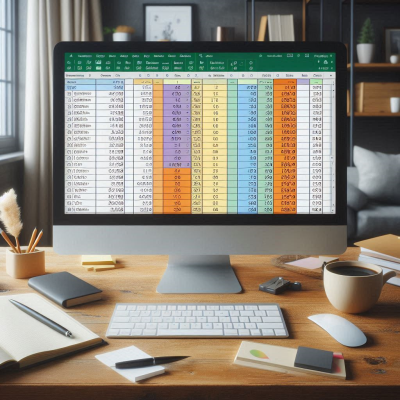
엑셀에서 문자 합치기 방법
엑셀에서 문자를 합치는 방법은 크게 네 가지로 나눌 수 있습니다. 각 방법마다 장단점이 있으므로, 자신의 데이터 상황과 필요에 맞게 적절한 방법을 선택하는 것이 중요합니다.

CONCATENATE 함수
오랜 기간 동안 많은 사용자들이 사용해온 CONCATENATE 함수는 여러 셀에 입력된 텍스트를 하나의 셀로 합칠 때 가장 많이 활용되는 함수입니다. 예를 들어, A1 셀에 “홍길동”, B1 셀에 “서울”이라는 데이터가 있다면,
와 같이 입력하면 “홍길동 서울”이라는 결과가 나오게 됩니다. 이 함수는 구분자(공백, 쉼표 등)를 넣어서 합치고자 할 때도 유용하며, 여러 개의 인수를 동시에 처리할 수 있습니다.

CONCAT 함수
엑셀 2016 이후 버전에서는 CONCATENATE 함수 대신 CONCAT 함수가 도입되었습니다. CONCAT 함수는 CONCATENATE와 유사한 기능을 제공하지만, 함수 사용 방식이 좀 더 직관적입니다. 기존의 CONCATENATE 함수와 동일하게 셀 주소와 문자열을 인수로 받아 합치지만, 배열도 지원하여 여러 셀을 한 번에 처리할 수 있는 장점이 있습니다. 예를 들어,
과 같이 입력하면, 세 개의 셀에 있는 데이터를 공백으로 구분하여 하나의 문자열로 결합해 줍니다.

TEXTJOIN 함수
엑셀 2016 버전 이상에서는 TEXTJOIN 함수도 많이 활용되고 있습니다. TEXTJOIN 함수는 배열의 각 요소 사이에 동일한 구분자를 넣어 합치는 매우 유용한 함수입니다.
예를 들어, 여러 셀에 걸쳐 이름 데이터가 분산되어 있을 때,
와 같이 입력하면, A1부터 A5까지의 셀 값을 쉼표와 공백으로 구분하여 하나의 문자열로 만들어 줍니다. TEXTJOIN 함수는 빈 셀을 무시하는 옵션이 있어, 데이터에 빈 칸이 포함되어 있을 때 더욱 효율적으로 활용할 수 있습니다.

& 연산자 사용
엑셀에서 함수 외에도 간단한 문자 합치기는 ‘&’ 연산자를 사용하여 수행할 수 있습니다. & 연산자는 두 개 이상의 텍스트나 셀 값을 직접 연결하는 데 유용합니다. 예를 들어,
와 같이 입력하면, A1과 B1의 데이터를 공백으로 연결하여 합칠 수 있습니다. 이 방법은 함수 사용이 번거롭다고 느껴지는 경우나, 단순히 몇 개의 셀을 합칠 때 매우 간단하게 적용할 수 있는 방법입니다.

활용 예제 및 팁
엑셀 문자 합치기 기능은 다양한 상황에서 유용하게 활용될 수 있습니다. 아래에서는 실제 업무나 일상에서 어떻게 응용할 수 있는지 몇 가지 예제를 들어 설명드리겠습니다.

실무에서의 활용
예를 들어, 고객 관리 데이터베이스에서 고객의 이름, 성, 연락처 등의 정보가 각각 다른 셀에 분산되어 있는 경우가 있습니다. 이러한 데이터를 하나의 셀로 합쳐서 보고서를 작성하거나, 이메일 발송 리스트를 만들 때는 CONCAT 또는 TEXTJOIN 함수를 사용하면 큰 도움이 됩니다. 또한, 여러 개의 주소 정보를 하나의 셀에 모아서 지도로 시각화할 때도 유용하게 활용할 수 있습니다.
또 다른 예제로, 마케팅 데이터 분석 시 각 캠페인의 효과를 비교하기 위해 여러 요소(캠페인명, 시작일, 종료일, 비용 등)를 하나의 셀로 결합하여 요약 정보를 만드는 경우에도 문자 합치기 함수는 필수적입니다. 이러한 방식은 데이터를 한눈에 확인할 수 있도록 도와주며, 추가적인 분석이나 프레젠테이션 자료를 준비할 때도 편리합니다.
주의 사항
문자 합치기를 할 때 주의해야 할 사항도 몇 가지 있습니다. 우선, 데이터 형식이 서로 다른 경우(예: 숫자와 텍스트)에는 별도의 변환 함수가 필요할 수 있습니다. 이때 TEXT 함수를 함께 사용하면 숫자 데이터를 원하는 형식의 텍스트로 변환하여 합칠 수 있습니다. 예를 들어, 날짜 데이터를 “YYYY-MM-DD” 형식으로 변환한 후 합치는 등의 작업이 있습니다.
또한, 데이터가 매우 큰 경우에는 함수의 실행 속도가 느려질 수 있으므로, 필요에 따라 수식 계산 방식을 최적화하거나, VBA(매크로)를 활용한 자동화 방법도 고려해 보아야 합니다. 특히, 반복적인 데이터 처리 작업에서는 매크로를 활용하여 보다 효율적으로 업무를 진행할 수 있습니다.
함수 선택 시 고려 사항
엑셀의 버전에 따라 지원되는 함수가 다르므로, 사용하는 엑셀 버전에 맞춰 적절한 함수를 선택하는 것이 중요합니다. 예를 들어, 구버전 엑셀에서는 CONCATENATE 함수와 & 연산자가 주로 사용되며, 최신 버전에서는 CONCAT 및 TEXTJOIN 함수가 보다 강력한 기능을 제공하므로 이를 우선적으로 고려하는 것이 좋습니다. 또한, 사용자의 편의성과 데이터 구조에 맞게 함수의 인수들을 적절히 설정하는 것이 성공적인 문자 합치기 작업의 핵심입니다.

결론
엑셀에서 제공하는 다양한 문자 합치기 기능은 데이터를 보다 직관적이고 효율적으로 관리할 수 있도록 돕는 중요한 도구입니다. CONCATENATE, CONCAT, TEXTJOIN 함수 및 & 연산자 등 각기 다른 방법을 상황에 맞게 활용하면, 복잡한 데이터도 손쉽게 하나의 셀로 결합하여 원하는 형식의 데이터를 만들어 낼 수 있습니다. 특히, 대량의 데이터 처리와 보고서 작성, 그리고 자동화 작업에서 이러한 기능들은 매우 유용하게 작용합니다.
이번 글을 통해 엑셀 문자 합치기 기능의 기본 개념과 다양한 사용 방법, 그리고 실무에서의 응용 팁들을 충분히 이해하시고, 실제 업무에 바로 적용할 수 있기를 기대합니다. 앞으로도 엑셀의 다양한 기능들을 지속적으로 익혀나가면서 데이터 관리 능력을 한층 더 향상시키시길 바랍니다.
엑셀 문자 합치기 활용법
-목차-서론엑셀에서 문자 합치기의 필요성& 연산자 사용법CONCATENATE 함수 사용법TEXTJOIN 함수 사용법구분자 추가하기빈 셀 처리하기여러 셀 합치기문자 합치기 실용 사례결론서론엑셀은 데이터
kaleutelkim.tistory.com
엑셀 셀 병합 단축키 사용하기
목차기본 셀 병합 단축키빠른 실행 도구 모음에 셀 병합 추가하기F4 키를 활용한 반복 작업셀 병합 시 주의사항셀 병합 해제하기마치며엑셀을 사용하다 보면 여러 셀을 하나로 병합해야 하는 상
kaleutelkim.tistory.com
'MS엑셀' 카테고리의 다른 글
| 엑셀 파일 형식 또는 파일 확장명이 잘못되어 발생하는 오류 해결 방법 (0) | 2025.03.07 |
|---|---|
| 엑셀 소수점 반올림 활용법 (0) | 2025.03.07 |
| 엑셀틀고정2개 를 활용한 데이터 관리 비법 (0) | 2025.03.06 |
| 엑셀 int 함수 알아보기 (0) | 2025.03.06 |
| 엑셀 수식 없애기 알아보기 (0) | 2025.03.06 |
- Total
- Today
- Yesterday
- 심리분석
- 꿈해석
- 컴퓨터기초
- 엑셀팁
- 한글
- 컴퓨터활용
- 심리학
- 엑셀
- 꿈분석
- 재물운
- 윈도우팁
- 윈도우11
- 인터넷발급
- 꿈의의미
- 스트레스관리
- 엑셀사용법
- 꿈일기
- 모바일신분증
- 생활꿀팁
- 스마트폰팁
- 윈도우10
- 컴퓨터팁
- 데이터관리
- 정부24
- 세탁팁
- 자기성찰
- 엑셀활용
- 새로운시작
- 자기이해
- 꿈해몽
| 일 | 월 | 화 | 수 | 목 | 금 | 토 |
|---|---|---|---|---|---|---|
| 1 | 2 | 3 | 4 | 5 | ||
| 6 | 7 | 8 | 9 | 10 | 11 | 12 |
| 13 | 14 | 15 | 16 | 17 | 18 | 19 |
| 20 | 21 | 22 | 23 | 24 | 25 | 26 |
| 27 | 28 | 29 | 30 | 31 |
